PS制作折纸特效的天气图标教程(3)
- 2021-05-06 19:57
- 来源/作者:百度贴吧/Ttete
- 己被围观 次
21.复制第一片纸图层 然后变形拉伸。注:以上面做太阳投影的方法做好云彩的投影 22.调好图层样式里面的渐变叠加。 23.云彩也就搞定了。 24复制2个云彩
21.复制第一片纸图层 然后变形拉伸。注:以上面做太阳投影的方法做好云彩的投影
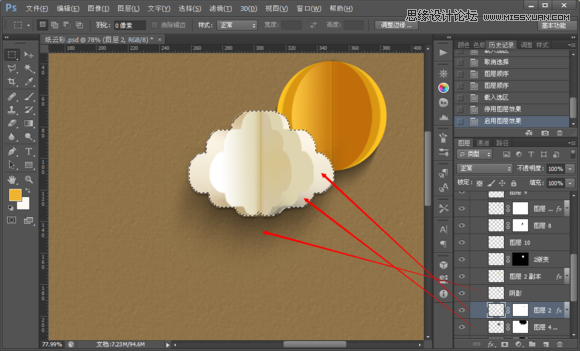
22.调好图层样式里面的渐变叠加。

23.云彩也就搞定了。
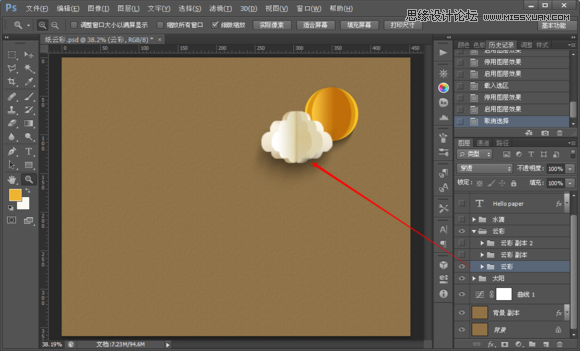
24复制2个云彩 放好位置调节大小。
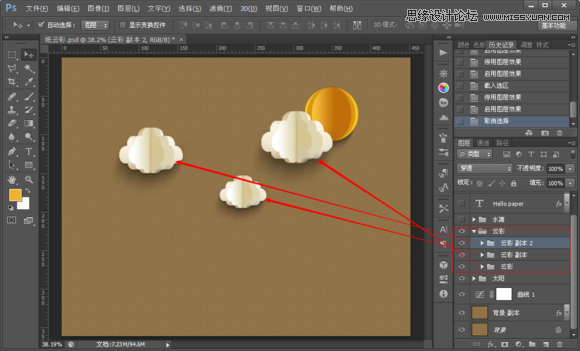
25.开始做水滴,看图解↓
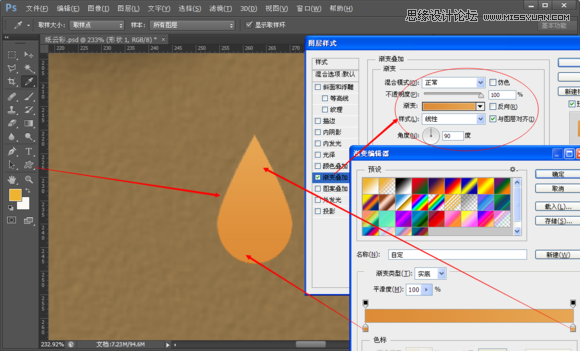
26.复制图层改变颜色,增加蒙版遮盖一半。
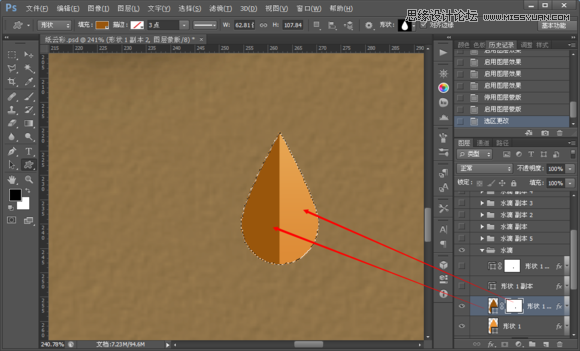
27.在复制一层图层,变形改变颜色。
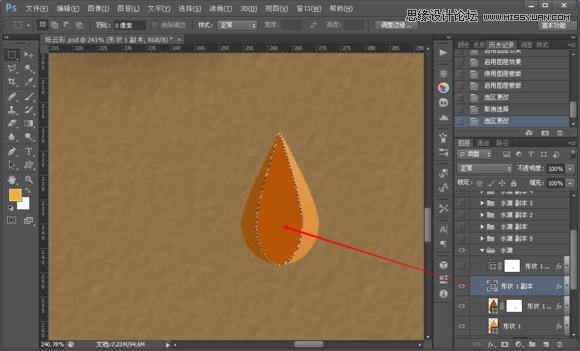
28.在复制一层改变颜色,同样的增加蒙版遮盖一半。
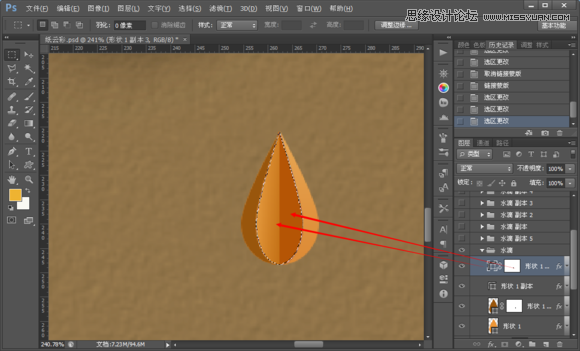
29.可以调节下最上面这层的图层样式为了更有质感(不加样式也行)


(责任编辑:xiaochuan)
*PSjia.COM 倾力出品,转载请注明来自PS家园网(www.psjia.com)
上一篇:PS制作菱形针织纹理无缝填充图案
下一篇:PS功能优化指导手册分享




